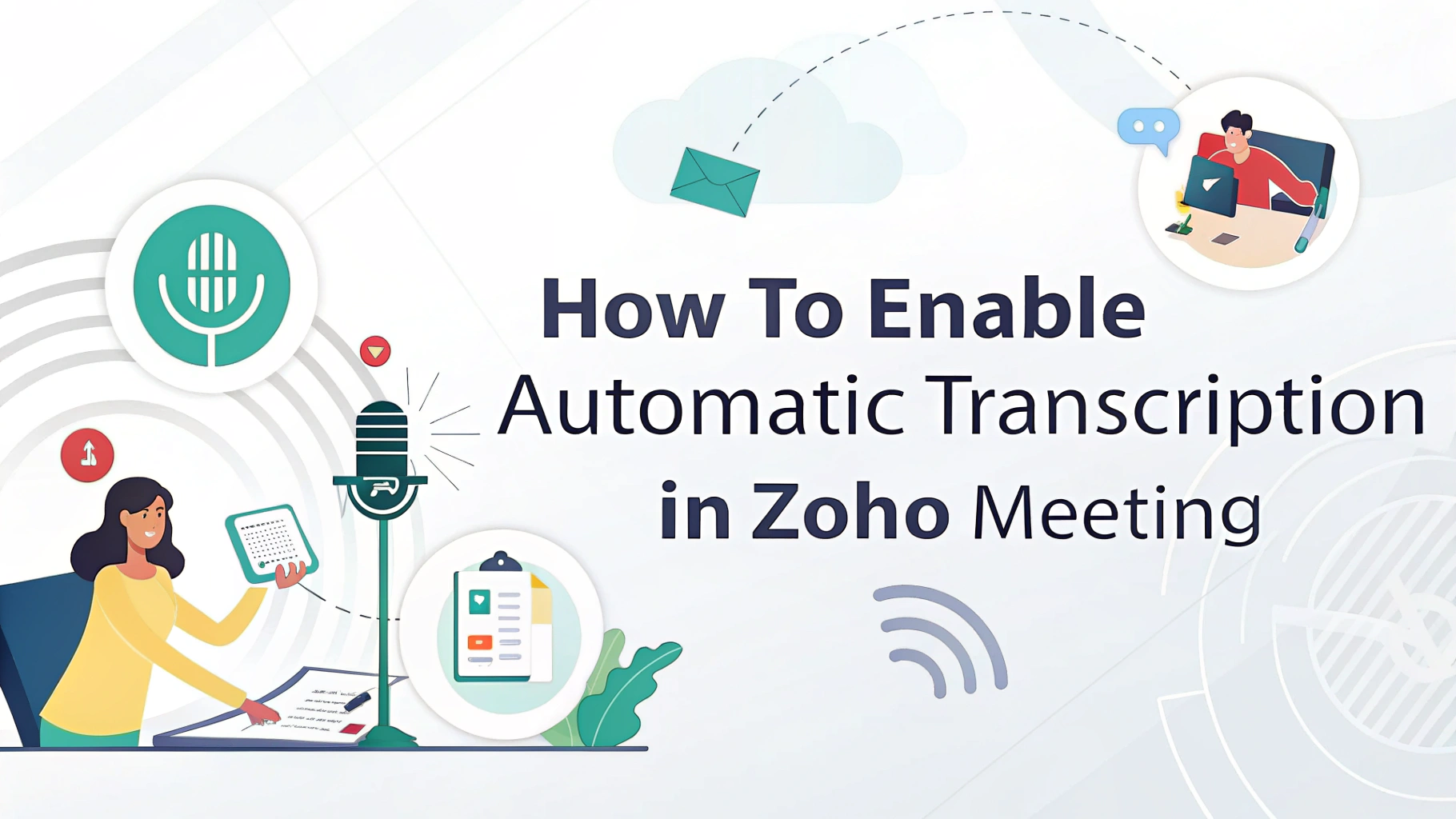Als je regelmatig virtuele vergaderingen organiseert of bijwoont, kan het een uitdaging zijn om nauwkeurige aantekeningen te maken en belangrijke discussiepunten later terug te kijken. Gelukkig biedt Zoho Meeting opties voor het opnemen van sessies, maar het inschakelen van automatische transcriptie kan je workflow nog verder stroomlijnen, vooral in combinatie met geavanceerde tools zoals VOMO.
Zo kun je automatische transcriptie in Zoho Meeting inschakelen en optimaliseren en ervoor zorgen dat je inhoud altijd toegankelijk, doorzoekbaar en deelbaar is.
Stap 1: Neem je Zoho Meeting op
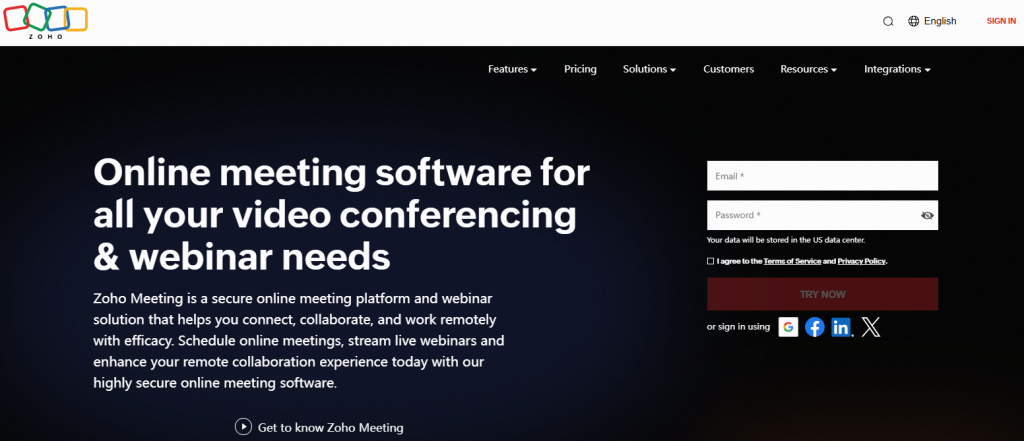
Om te beginnen moet je ervoor zorgen dat de opnamefunctie is ingeschakeld in je Zoho Meeting instellingen:
- Log in op je Zoho Meeting account.
- Een vergadering plannen of starten.
- Klik op de Opnemen knop tijdens de sessie om audio en video op te nemen.
Hoewel Zoho de sessie registreert, biedt het niet automatisch een ingebouwde audio naar tekst of spraak naar tekst transcriptiefunctie. Dit is waar tools zoals VOMO binnenkomen.
Stap 2: Exporteren en uploaden naar VOMO
Nadat je vergadering is opgenomen:
Download het audio- of videobestand van Zoho Meeting.
Upload het bestand naar VOMO, een krachtig AI-gestuurd platform dat is ontworpen voor naadloze video naar tekst en spraakmemo's transcriptie.
VOMO gebruikt geavanceerde AI-modellen om je vergadering binnen enkele minuten om te zetten in nauwkeurige tekst. Of je nu werkt met teambesprekingen, webinars of zelfs klantgesprekken, VOMO zet je gesproken woorden om in duidelijke, gestructureerde Notities AI-vergadering.
Stap 3: Kopieer of deel transcripties
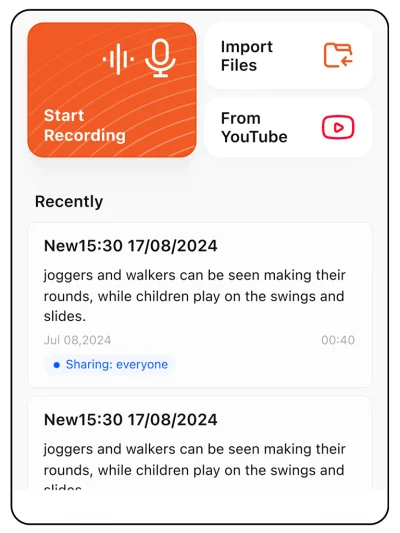
Zodra je opname is getranscribeerd in VOMO, zijn de Slimme opmerking en sjabloon Functies organiseren automatisch de ruwe tekst in een gestructureerd, gebruiksklaar document.
VOMO detecteert op intelligente wijze de context van je vergadering en past de meest geschikte sjabloon toe, of het nu gaat om notuleneen projectsamenvatting of een rapport, zonder handmatige selectie.
Je kunt de inhoud vervolgens eenvoudig kopiëren of exporteren in het gewenste formaat om te delen met je team of te integreren in je workflow.
Dit is vooral handig voor mensen die meerdere spraakmemo'snodig hebben YouTube transcript ondersteuning of het nauwkeurig afhandelen van lange dicteersessies.
Waarom VOMO gebruiken met Zoho Meeting?
Hoewel Zoho Meeting uitstekend is voor het hosten en opnemen van vergaderingen, biedt de combinatie met VOMO een veel robuustere documentatieoplossing:
| Functie | Beschrijving |
|---|---|
| Snellere doorlooptijd | Ontvang notities van vergaderingen in enkele minuten. |
| Verbeterde nauwkeurigheid | Profiteer van geavanceerde AI spraak naar tekst verwerking. |
| Veelzijdige uitvoer | Van YouTube-video's tot gesprekken over bedrijfsstrategieën, ontvang elke keer schone, doorzoekbare transcripties. |
Laatste gedachten
Automatische transcriptie is niet alleen handig, het is een noodzaak in de moderne digitale werkomgeving. Door gebruik te maken van VOMO naast uw Zoho Meeting opnames, ontsluit u een slimmere manier om om te gaan met dicterenVerbeter de teamcommunicatie en bouw een doorzoekbaar archief op van je vergadergeschiedenis.
Klaar om uw vergaderingen om te zetten in bruikbare inzichten? Start vandaag nog met VOMO en ervaar de toekomst van audio naar tekst transcriptie.